编辑:秩名2020-08-05 10:36:25
微信推送广告怎么屏蔽?相信很多玩家都不知道,下面IEfans小编就为大家讲讲屏蔽微信推送广告方法,一起来看看吧。
方法步骤
首先,打开微信进入“设置”界面;
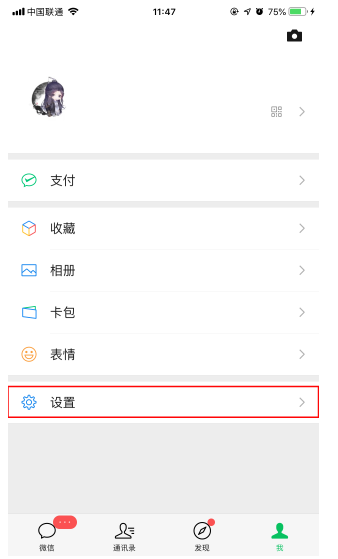
在设置页面找到“关于微信”,并打开;
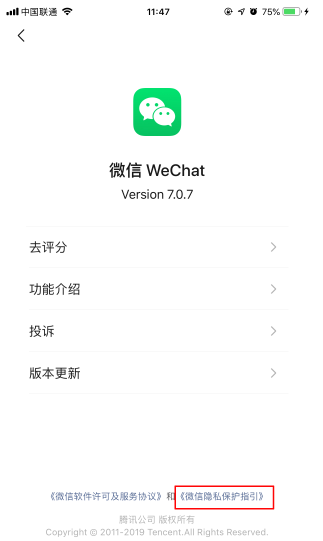
打开微信版本页面的《微信隐私保护指引》;
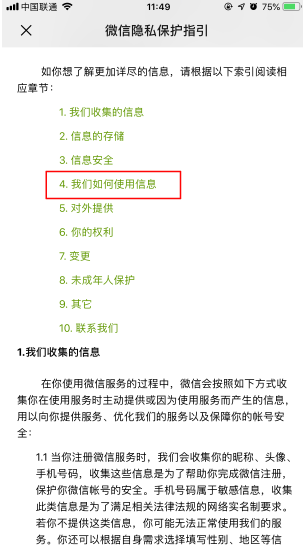
找到《微信隐私保护指引》中找到并打开索引章节“4.我们如何使用信息”;
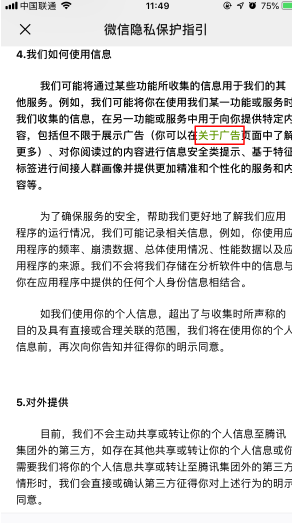
点击“4.我们如何使用信息”中的“关于广告”;
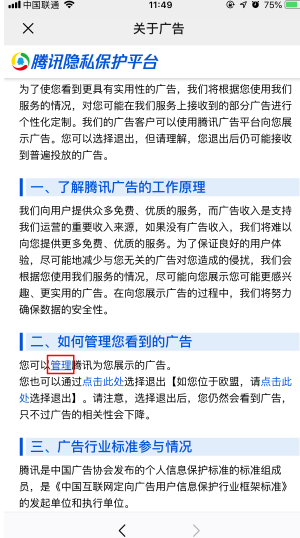
这是就会进入腾讯隐私保护平台,打开《如何管理您看到的广告》中的“管理”选项;
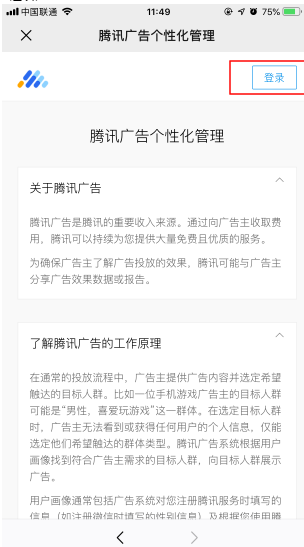
这里需要登陆账号,QQ号和微信均可;
微信相关攻略推荐:
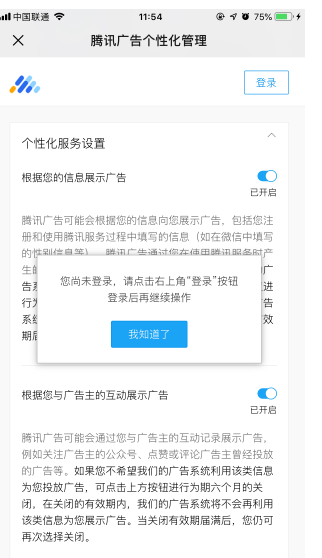
登录完成后,即可在个性化服务页面对广告进行管理,全部选择关闭后,就可以屏蔽来自微信的广告推送了!另外,关闭的时效性有6个月,这意味着6个月之后需要再来关闭一下。
上文就是IEfans小编为您带来的屏蔽微信推送广告方法介绍了,各位小伙伴都了解了吗?若还有疑问请多多关注IE浏览器中文网站!